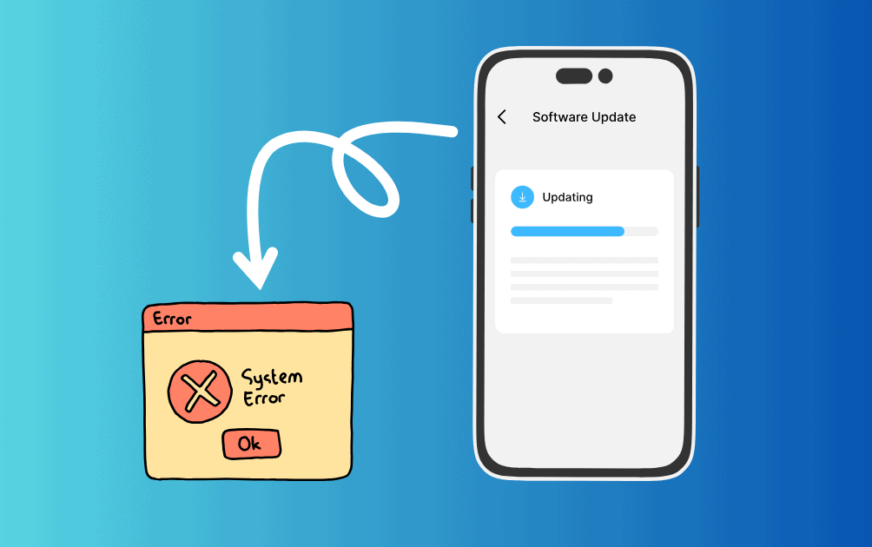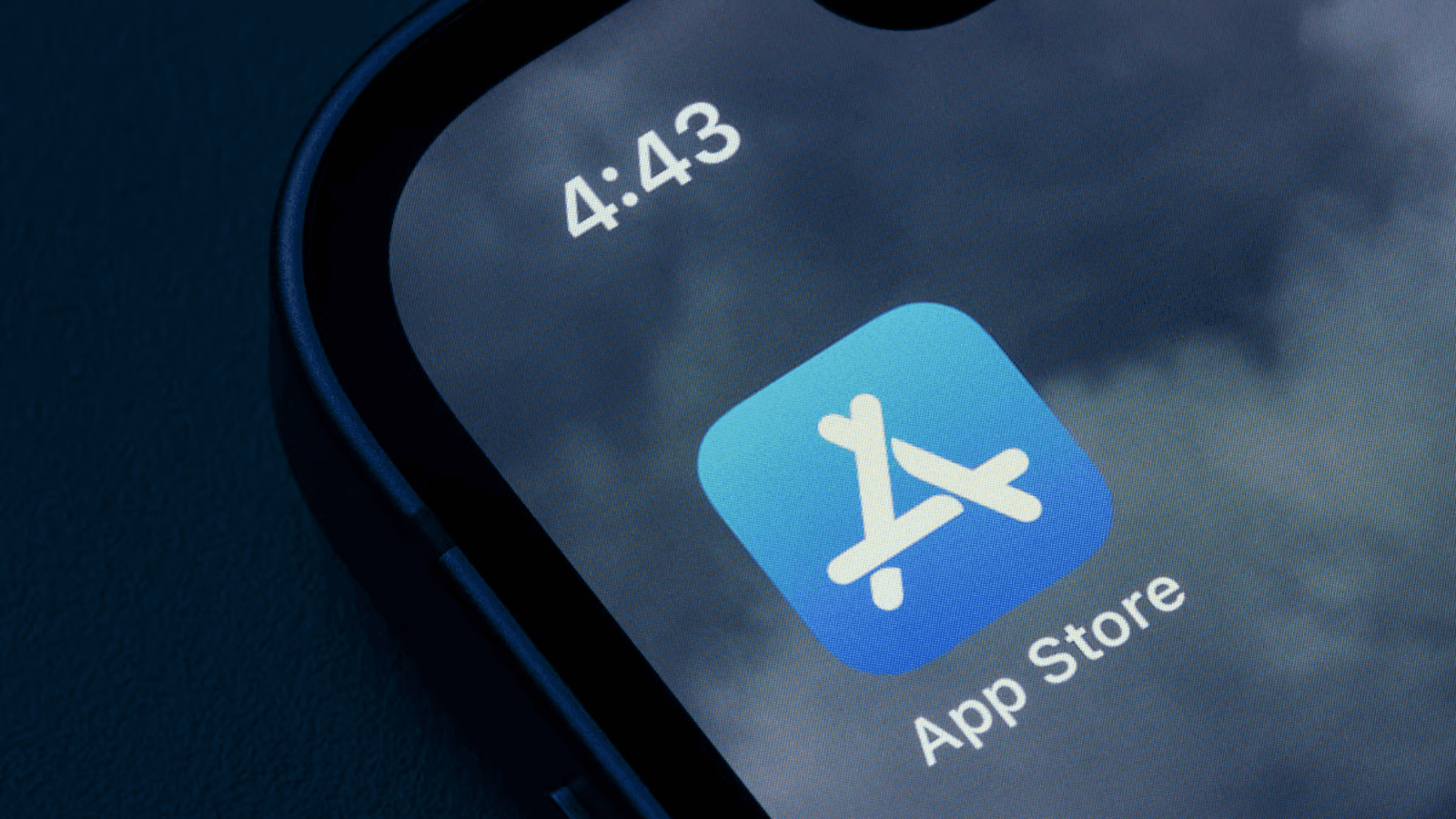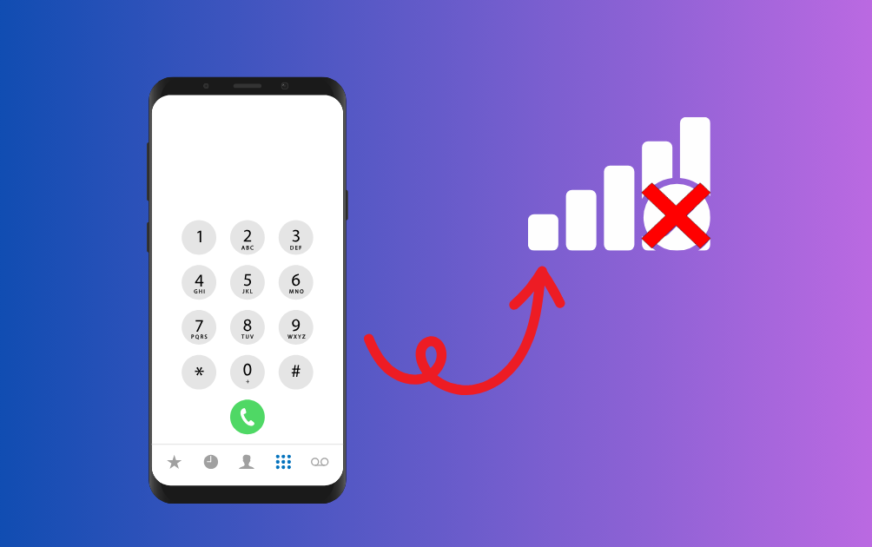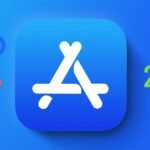Si vous rencontrez des difficultés pour installer la mise à jour iOS 17.7, ne vous inquiétez pas, je vous soutiens. J’apprécie iOS 17.7 sur mon iPhone 15 Pro et ses fonctionnalités impressionnantes depuis le premier jour. Mais je me souviens avoir eu du mal à l’obtenir sur mon ancien iPhone 12. Heureusement, j’ai compris et je suis là pour aider toute autre personne coincée au même endroit. Allons-y.
Pourquoi ne parviens-je pas à installer la mise à jour iOS 17.7 ?
Il peut y avoir plusieurs raisons pour lesquelles vous ne parvenez pas à mettre à niveau votre iPhone vers iOS 17.7. Très probablement, le problème peut être dû à un stockage insuffisant, mais des problèmes plus mineurs tels que des problèmes de connectivité Internet ou de petits bugs logiciels peuvent également empêcher une mise à jour. Vous devez également vous assurer que votre iPhone dispose du niveau de batterie approprié. Heureusement, il est facile de faire fonctionner votre mise à jour iOS 17.7 en explorant les solutions ci-dessous.
Comment réparer l’impossibilité d’installer la mise à jour iOS 17.7
Avant de continuer, examinons quelques solutions simples avant de plonger dans les méthodes de dépannage plus complexes :
Si les solutions ci-dessus ne vous ont pas aidé, envisagez les solutions viables suivantes :
1. Libérez de l’espace de stockage
NOTE
Si vous avez tenté d’installer la mise à jour et que celle-ci a échoué, iPhone Storage est également l’endroit où vous pouvez supprimer la mise à jour et réessayer. La mise à jour sera dans votre liste d’applications. Cliquez dessus et sélectionnez Supprimer la mise à jour pour réessayer.
L’une des raisons courantes pour lesquelles vous ne pourrez peut-être pas installer une mise à jour majeure est que vous ne disposez pas d’un espace de stockage suffisant sur votre iPhone. Lors de la mise à jour vers iOS 17.7, vous aurez besoin d’environ 20 Go d’espace de stockage gratuit. Heureusement, votre iPhone peut faire des recommandations sur les éléments à supprimer.
Temps nécessaire : 5 minutes
Tout d’abord, vérifions votre espace de stockage.
- Depuis votre iPhone, accédez au Paramètres application.
- Sélectionner Général.
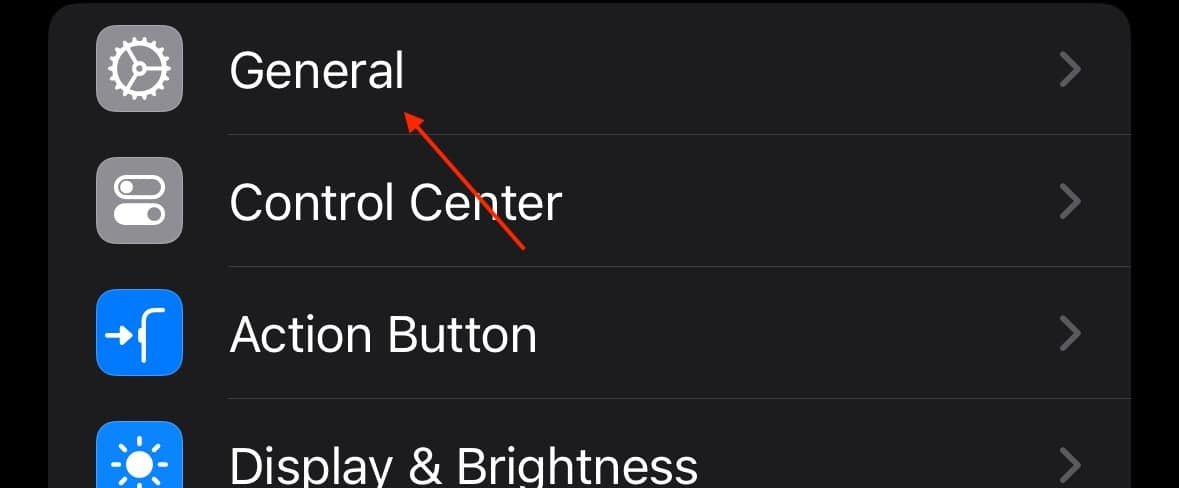
- Robinet Stockage iPhone.

- À partir de là, vous pouvez vérifier votre espace de stockage, vous donnant ainsi une idée de ce que vous devrez peut-être supprimer. Probablement des applications et des photos plus volumineuses. Cependant, vous pouvez également avoir la possibilité de Supprimer les téléchargements plus anciens et Examiner les pièces jointes plus volumineuses. Si vous disposez de ces options, essayez-les.

Alternativement, nous vous suggérons d’utiliser une application de nettoyage pratique comme Machine à laver Integocar il supprime presque instantanément tous les caches, fichiers inutiles et fichiers indésirables, économisant ainsi une quantité importante d’espace sur votre iPhone. Sinon, ne vous inquiétez pas, vous pouvez toujours suivre les étapes manuelles ci-dessous.
2. Mettre à jour via iTunes ou Finder
NOTE
Si vous utilisez un Mac exécutant macOS Catalina ou une version ultérieure, vous utiliserez une fenêtre du Finder plutôt qu’iTunes.
Si vous rencontrez toujours des problèmes pour accéder et installer la mise à jour iOS 17.7, essayez d’utiliser iTunes et/ou le Finder pour installer la mise à jour. L’utilisation d’un câble Lightning ou d’un câble USB à brancher directement sur un ordinateur de bureau peut vous offrir une connexion plus solide pour recevoir la mise à jour.
- Connectez votre iPhone ou iPad à votre ordinateur.
- Attendez que votre appareil apparaisse dans iTunes ou Chercheur.
- Une fois qu’il se présente, sélectionnez Rechercher une mise à jour et suivez les étapes à l’écran.
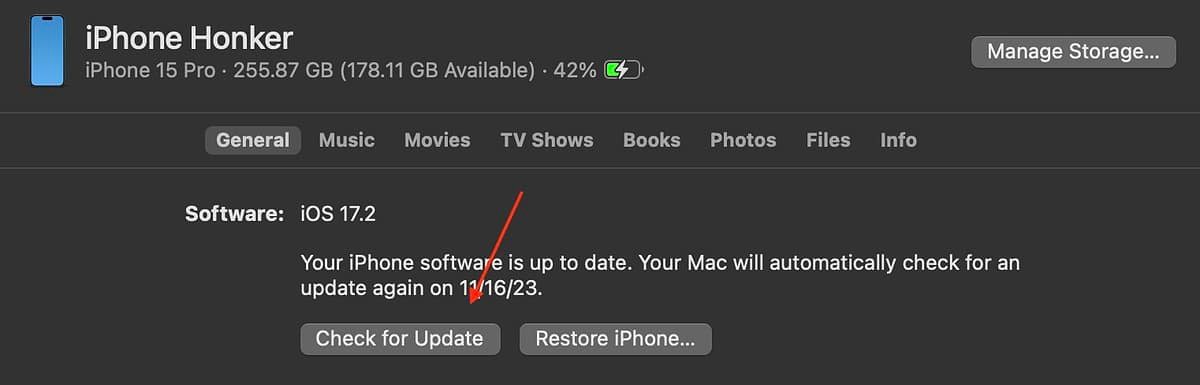
Comment forcer la mise à jour d’iOS 17.7 ?
Le moyen le plus rapide de forcer la mise à jour iOS 17.7 est d’aller sur Paramètres > Général > Mise à jour du logiciel et sélectionnez Mise à jour. C’est le moyen le plus rapide de mettre à jour votre appareil compatible. Vous pouvez également vous assurer que Mises à jour automatiques est activé à partir de cet écran. Assurez-vous de disposer d’un espace de stockage approprié et d’une connexion Internet stable avant d’essayer de télécharger et d’installer la mise à jour.